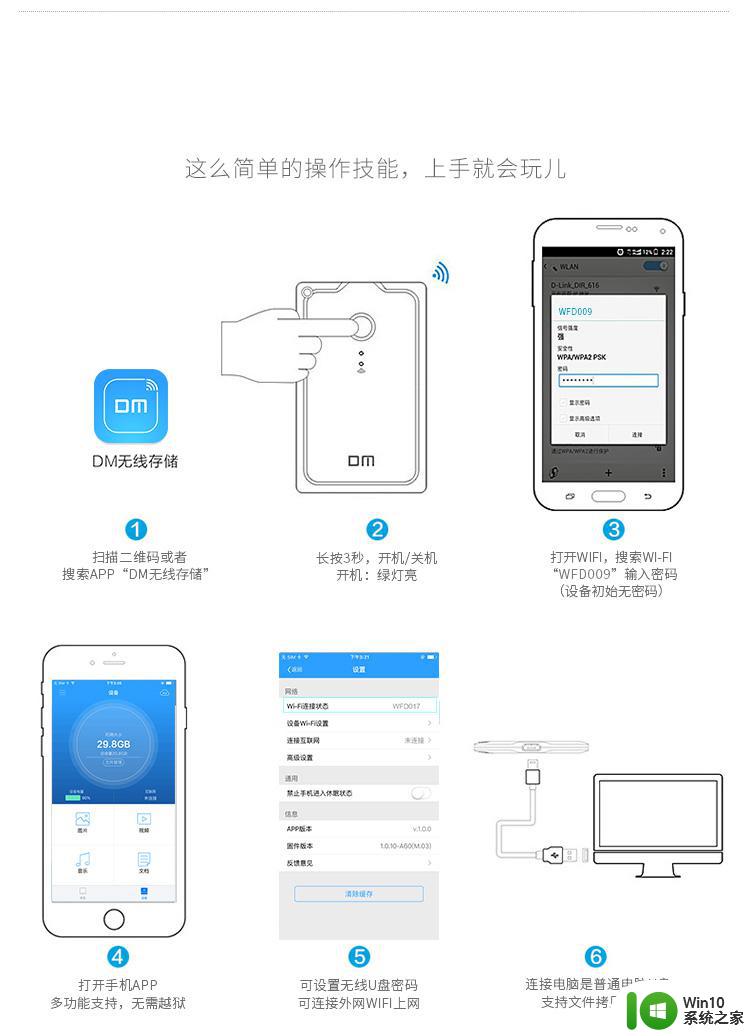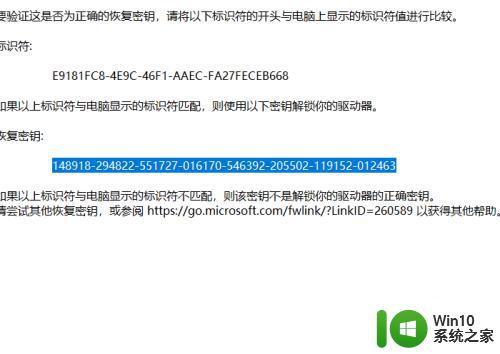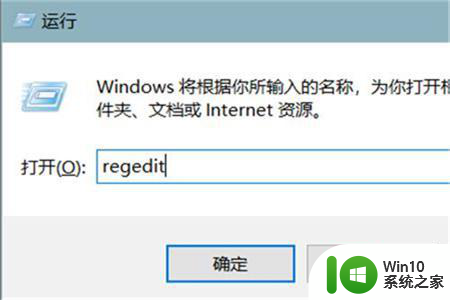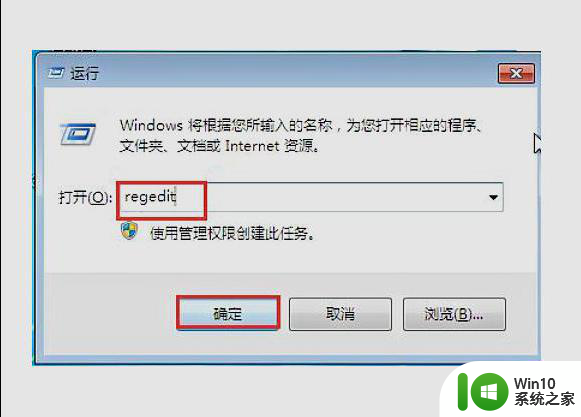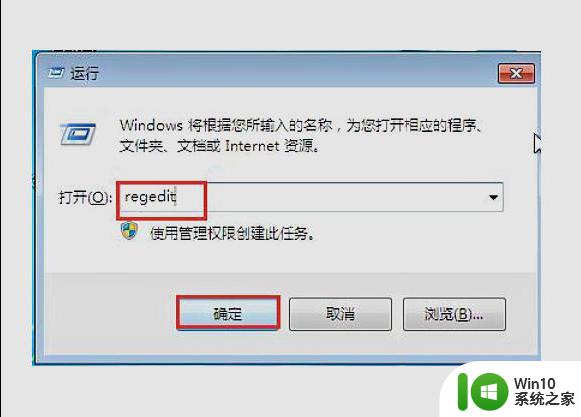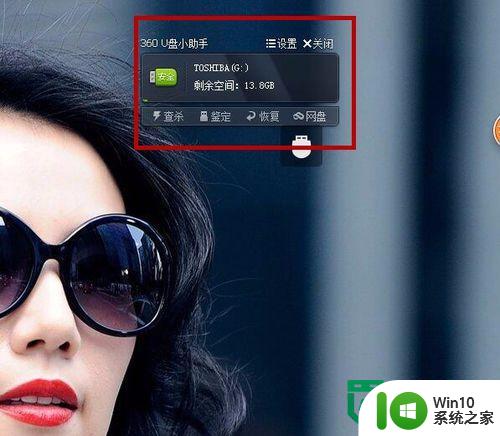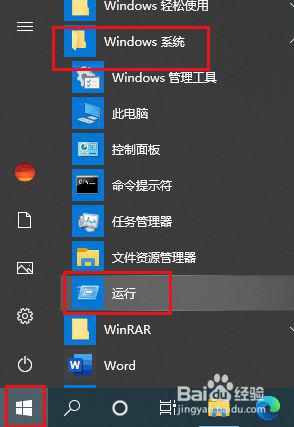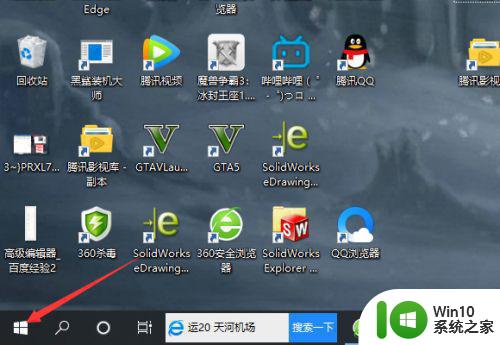优盘在电脑上怎样打开和使用呢 U盘使用教程
更新时间:2023-12-10 14:34:29作者:yang
在现代社会中电脑已经成为人们生活和工作中不可或缺的一部分,而在使用电脑的过程中,我们经常会遇到需要传输或存储文件的情况。这时优盘(U盘)就成为了我们的好帮手。优盘在电脑上怎样打开和使用呢?接下来我们将为大家介绍一些简单易懂的U盘使用教程。无论是在家庭、学校还是办公场所,掌握这些基本操作,将会让我们的电脑使用更加方便快捷。
操作方法:
1.第一步,我们将存有文档的U盘插入电脑。一定要注意如何插入电脑,电脑有专门的接口。
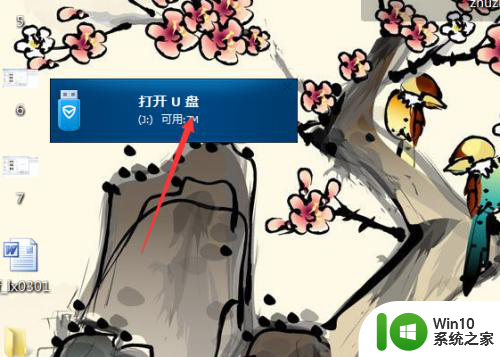
2.第二步,我们在插入U盘后,点击打开U盘即可。
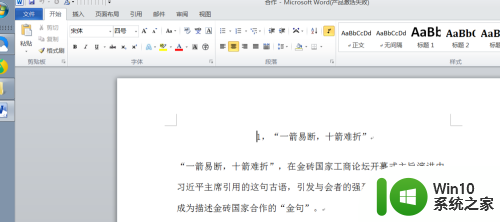
3.第三步,我们打开U盘后。就进入了U盘里面,这个时候我们可以右键点击,设置一个文件夹。
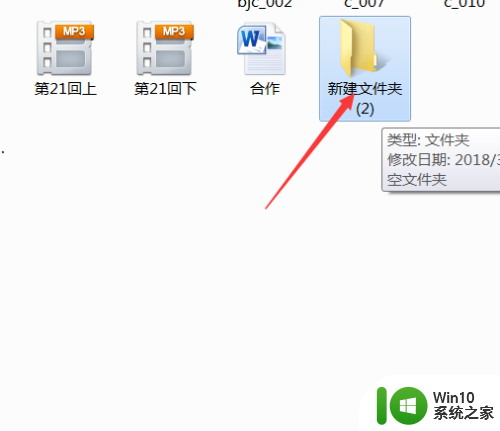
4.第四步,在我们设置文件夹后,我们需要对文件夹进行相关的命名。我们自己选择命名即可。
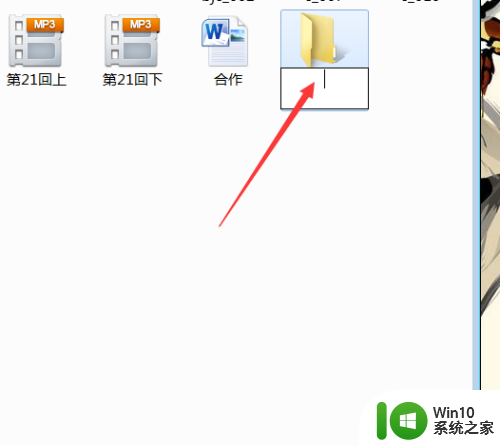
5.第五步,我们找到需要存储在U盘上的文件,点击复制。
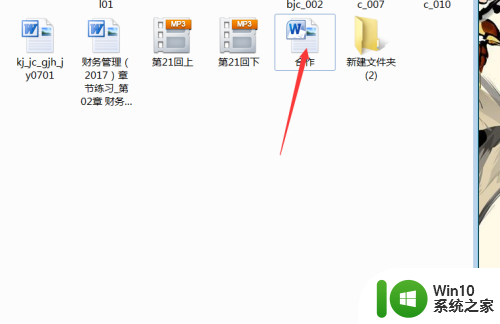
6.第六步,我们在U盘新建的文件夹里面,把我们复制好的文件复制到U盘即可实现。
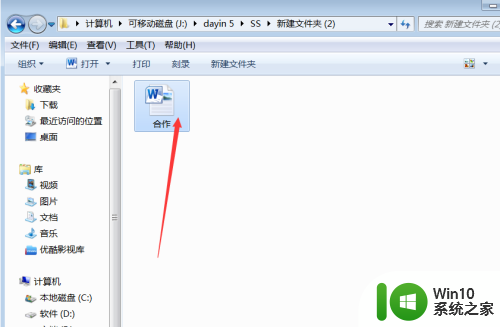
以上就是如何在电脑上打开和使用优盘的全部内容,根据小编的步骤进行操作,希望能够帮助到需要的用户。